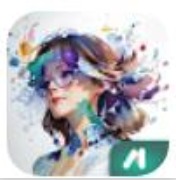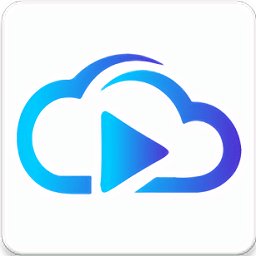如何解决迅雷下载速度慢?超实用提速技巧大揭秘!
作者:佚名 来源:未知 时间:2024-10-28
迅雷下载慢是许多用户在使用迅雷进行文件下载时常常遇到的问题。这种情况可能由多种因素引起,包括网络环境、软件设置、系统资源等。不过,别担心,通过一些简单的调整和优化,我们可以有效提升迅雷的下载速度。以下是一些实用的解决方法,希望能帮助你解决迅雷下载慢的问题。

1. 优化软件安装位置
首先,我们需要确保迅雷没有安装在系统盘(通常是C盘)上。系统盘空间有限,且系统运行时需要频繁读写,如果迅雷也安装在这里,会极大地影响下载速度。因此,建议将迅雷安装在其他空间较大的硬盘分区,如D盘或E盘。

2. 调整连接数设置
迅雷默认的连接数设置较低,通常在10个左右,这限制了下载速度。我们可以通过迅雷的“工具菜单”中的系统优化工具来调整这一设置。具体操作如下:

打开迅雷,点击工具栏上的“工具”选项。

在下拉菜单中选择“系统优化工具”。
在弹出的窗口中,找到并修改“最大连接数”的设置,一般建议将其设置为1000左右,然后点击“确定”并重启迅雷。
3. 减小磁盘缓存
迅雷的磁盘缓存设置过大也会占用较多的物理内存,从而影响下载速度。因此,我们需要合理调整这一设置。在迅雷的设置中,找到关于磁盘缓存的选项,适当减小其值,以避免过多资源被占用。
4. 更新到最新版本
确保你的迅雷是最新版本,因为新版本往往包含更先进的下载处理技术和更多的优化。如果当前版本过旧,可能会因为软件bug或技术落后而导致下载速度变慢。更新迅雷的方法很简单:
打开迅雷,点击右上角的小三角形图标。
在弹出的菜单中选择“检查更新”。
如果有新版本可用,点击“更新”按钮即可。
5. 使用会员服务
迅雷的VIP会员服务可以显著提升下载速度。如果你经常需要大量下载文件,不妨考虑开通会员。开通会员的步骤如下:
在迅雷界面左侧点击自己的头像。
在右侧点击三横线的标志。
在弹出的菜单中选择“账号安全”。
在账号与安全界面,找到“自动续费”选项。
选择合适的会员类型(如超级会员或白金会员),并点击“开通服务”进行支付。
6. 开启加速功能
迅雷提供了多种加速功能,通过合理使用这些功能,我们可以进一步提升下载速度。具体操作如下:
打开迅雷,点击右上角的三角箭头图标。
选择“设置中心”。
在“高级设置”中,勾选“开启镜像服务器加速”和“开启迅雷屏p2p加速”。
7. 自定义限速与组队加速
在迅雷的下载设置中,我们可以根据自己的需求自定义下载和上传速度限制,避免过多的带宽被占用。同时,利用组队加速功能也可以提升下载速度:
在下载界面选择“下载优先”模式,并自定义限速,例如将最大下载速度设置为10240KB/s,最大上传速度设置为2048KB/s。
点击“组队加速”,选择现有的车队加入,通过团队协作来提升下载速度。
8. 使用离线下载
对于某些下载速度较慢的资源,我们可以使用迅雷的离线下载功能。首先复制资源的下载链接,然后在迅雷中选择“离线下载”,将链接添加到离线任务中。离线下载会先将文件下载到迅雷的服务器上,然后再从服务器下载到你的电脑上,这样可以有效避开网络拥堵,提升下载速度。
9. 检查网络环境
网络带宽和稳定性是影响下载速度的重要因素。如果你的网络带宽有限或网络不稳定,下载速度自然会受到影响。尝试在网络空闲时进行下载,或通过路由器设置QoS服务,为迅雷分配更高的网络优先级。同时,检查路由器和调制解调器的状态,确保它们运行正常。
10. 更换DNS服务器
DNS服务器的响应速度也会影响下载速度。如果你发现下载速度较慢,可以尝试更换为响应速度更快的公共DNS服务器,如Google DNS(8.8.8.8)或Cloudflare DNS(1.1.1.1)。
11. 清理系统资源
电脑的性能也会影响下载速度。定期清理系统垃圾、释放磁盘空间、关闭不必要的后台程序,可以优化系统资源,为迅雷提供更好的运行环境。
结语
迅雷下载慢的问题并非无解,通过合理调整和优化,我们可以显著提升下载速度。以上方法涵盖了软件安装、设置调整、网络环境、会员服务等多个方面,希望对你有所帮助。记住,不同的网络环境和下载需求可能需要不同的解决策略,尝试多种方法,找到最适合你的那一款。
- 上一篇: 揭秘!轻松去除双面胶的超高效绝招
- 下一篇: 如何在手机百度上使用语音识别功能进行搜索?